实话说,这个时候还写这么基础的文章,感觉有点太 low?但几乎每天有人开始学习 Go,那自然绕不开搭建 Go 开发环境。很多人会通过搜索网上的教程来照着做,于是发现搞不定,原因是找到的教程大部分比较老旧,都是基于 GOPATH 的。隔段时间我就会看到有人问类似的问题,所以才决定写一篇 2022 版 Go 开发环境搭建。
提醒一句,入门教程涉及到代码放入 src 目录下的,基本是基于 GOPATH 的教程,请忽略。
1、安装 Go
Go 语言支持多平台,因此需要根据你的平台来下载对应的 Go 安装包。本文以当前最新的版本(1.17.6)为例,以 Mac 系统为主讲解。
Goup安装
具体可以参考:goup- Elegant Go installer
常规安装
到 https://studygolang.com/dl 下载对应的安装包。
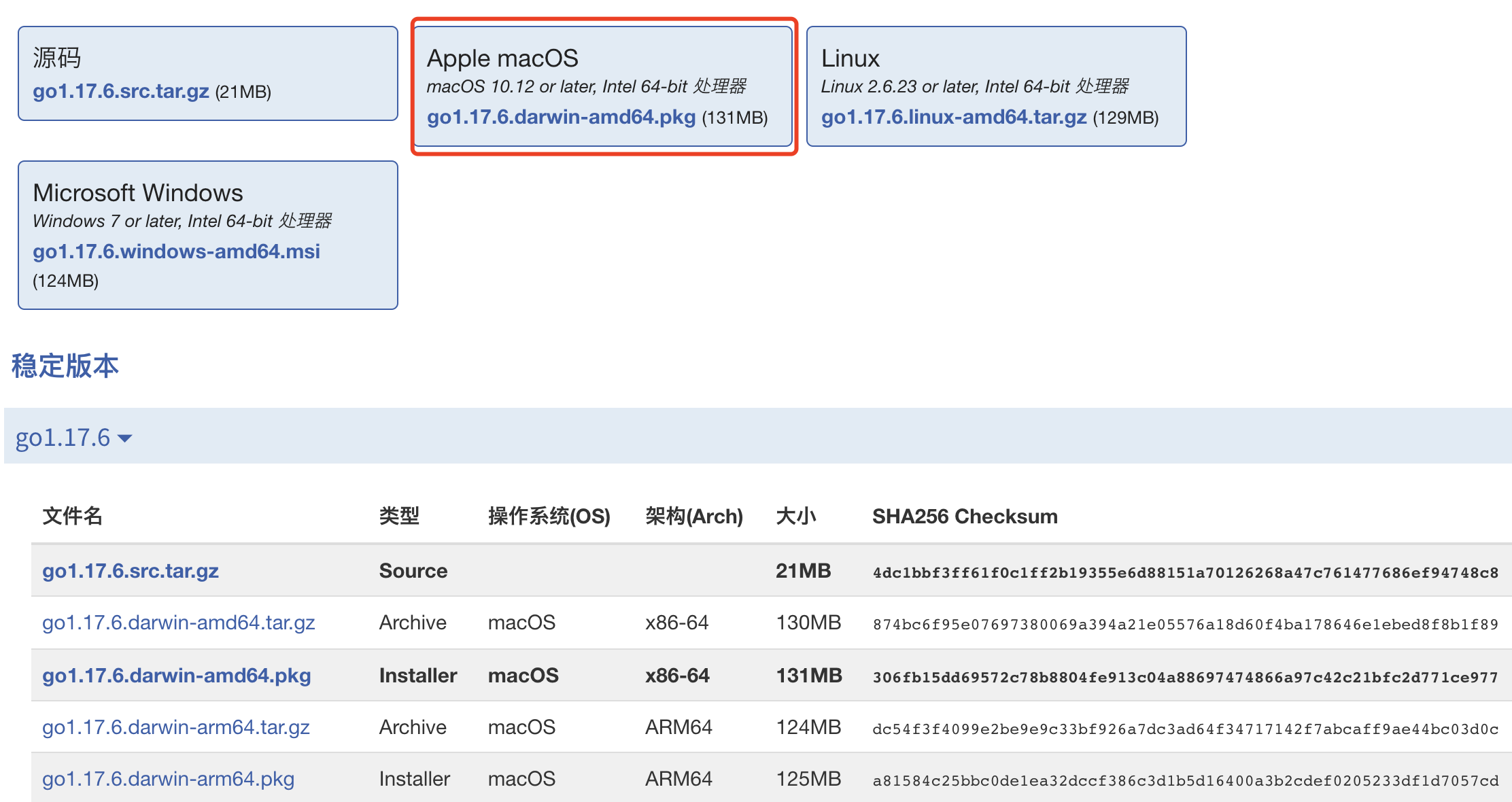
如果你是 M1 之后的 Mac,下载 go1.17.6.darwin-arm64.pkg,否则下载 go1.17.6.darwin-amd64.pkg。之后双击下载的安装包,按提示一步步操作即可。
Windows 安装方式类似,一步步操作即可。
Linux 下,需要解压压缩包,然后将解压后的文件夹移动到 /usr/local/ 目录下。
默认情况下,经过以上操作,Go 安装在了 /usr/local/go 中,可以通过以下命令验证是否安装成功:
1 | $ /usr/local/go/bin/go version |
如果能正常输出版本信息,表示安装成功了。
配置环境变量
打开 ~/.bash_profile,在文末加上以下内容:
1 | export PATH=$PATH:/usr/local/go/bin |
然后执行:
这时在终端直接输入 go verison:
1 | $ source ~/.bash_profile |
这就是 PATH 环境变量的作用。
Linux 下配置和 Mac 类似。
Windows 下请查阅配置 PATH 环境变量的方法。
配置代理
不过,国内特殊的环境,我们还需要做一个重要的配置,那就是 GOPROXY:
1 | $ go env -w GOPROXY=https://goproxy.cn,https://goproxy.io,direct |
这样可以方便的下载 golang.org/x 等包,所以,记得执行以上命令。
项目结构
参考: golang-standards-project-layout
2、使用 GoLand
这是大名鼎鼎的 JB 专门为 Go 语言定制的 IDE,很强大,目前最新稳定版本是 2021.3。
到 https://www.jetbrains.com/zh-cn/go/ 下载 goland-2021.3.3(2022.1.28 日构建 213.6777.51),之后双击安装。打开后看到如下界面:(GoLand 是付费软件,不过可以试用 30 天)
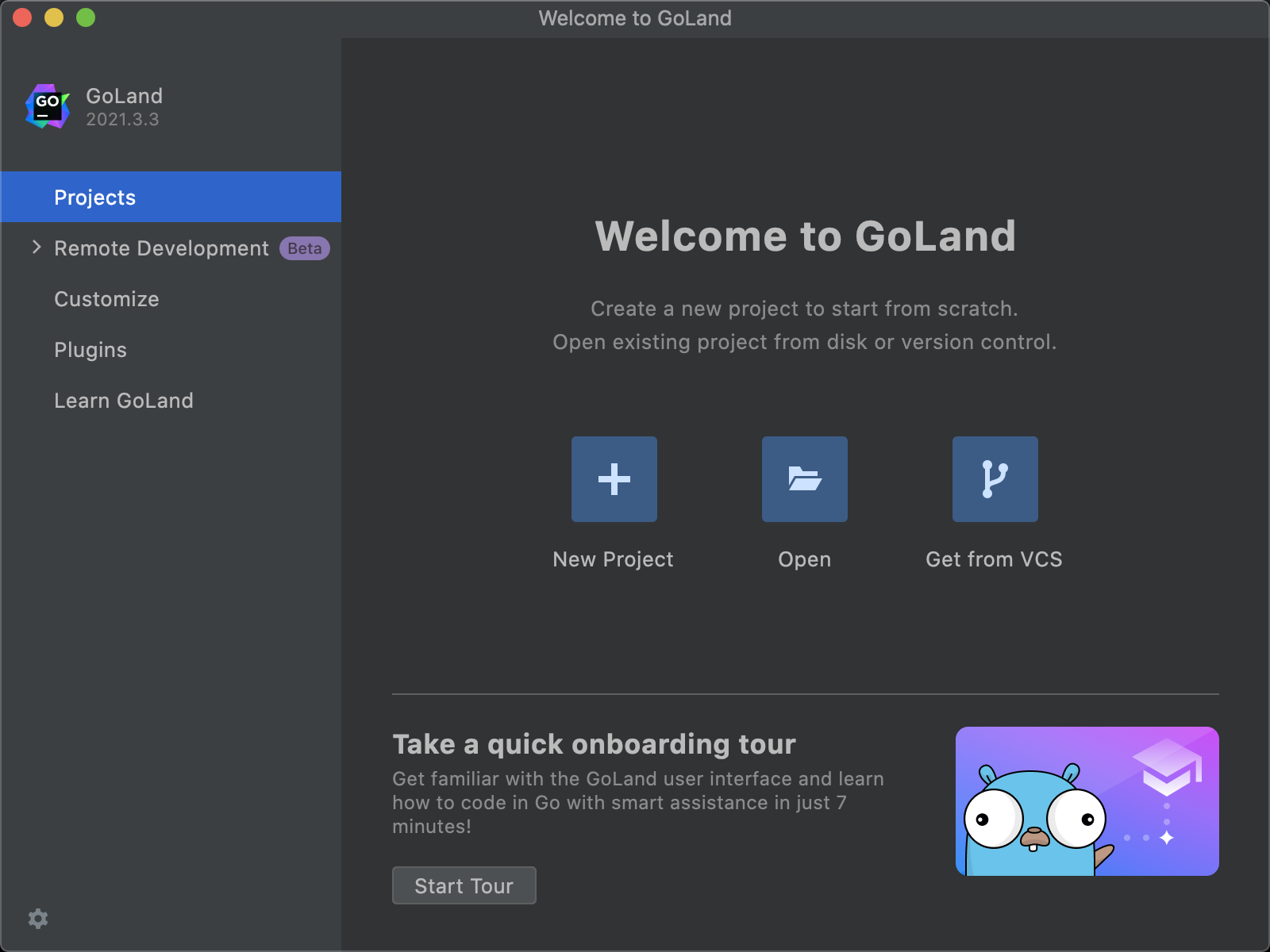
可以看到,GoLand 支持远程开发了,在打开 / 创建项目之前,可以做一些基本的配置,包括学习 GoLand、安装插件等。如果你不喜欢英文界面,在 Plugins 中可以找到中文界面插件,安装即可(GoLand 现在已经支持本地化,在你打开一个项目时,右下角会有提示,要不要切换到本地语言环境,即不需要手动安装语言包)。(我比较建议直接使用英文版)
我们点击 New Project,创建一个新项目:
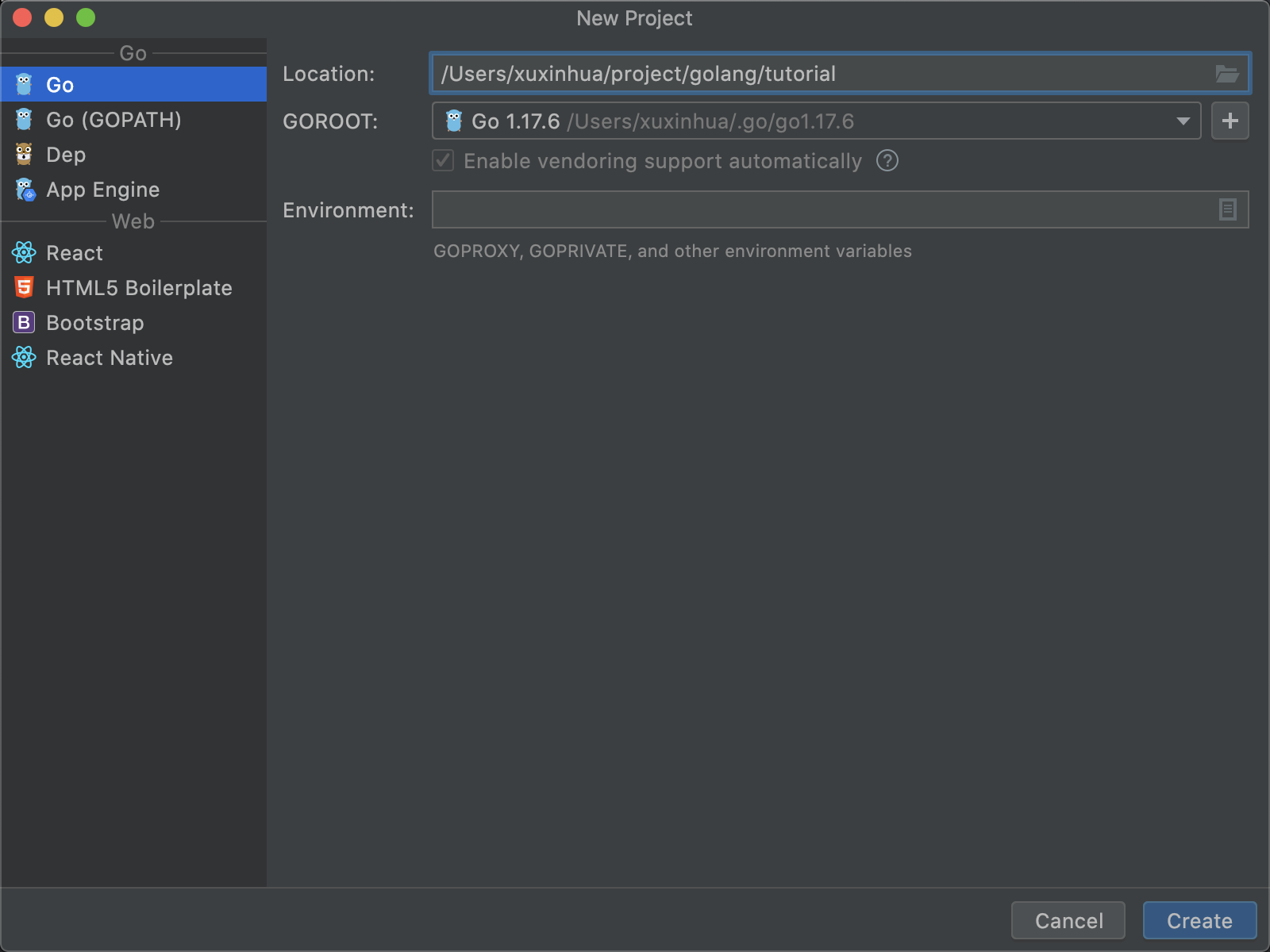
一定要选择第一项,而不是 Go(GOPATH),Location 可以选择你喜欢的位置,GOROOT 就是你 Go 安装的位置,GoLand 会自动检测到。
创建后,会创建好项目,里面会有一个 go.mod 文件。这是 Go Module 的依赖管理文件。创建一个文件 main.go,输入以下内容:
1 | package main |
GoLand 默认会自动保存。然后点击运行按钮运行:
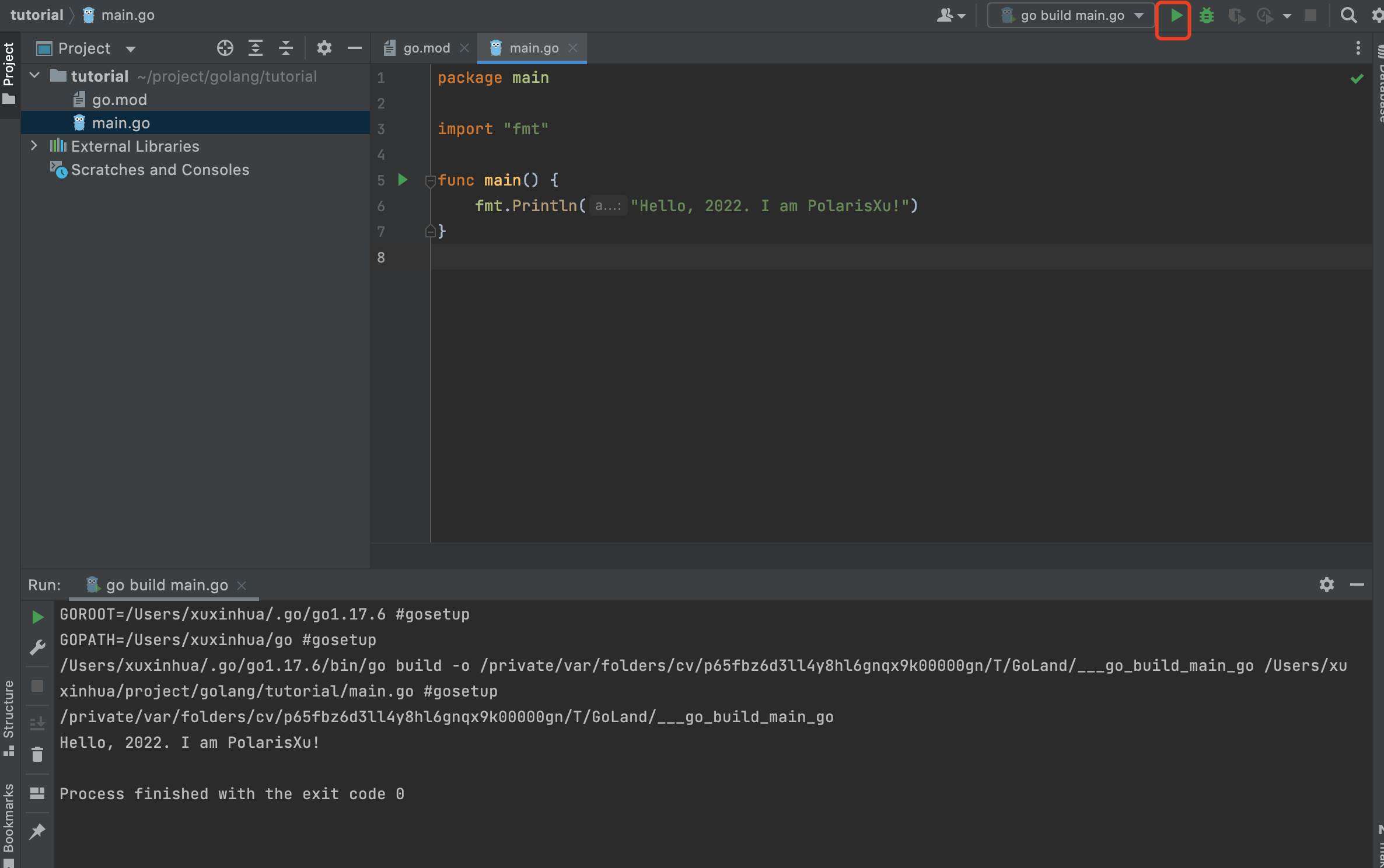
还可以 Debug。
对于已经存在的项目,如果发现代码提示、依赖等有问题,打开 GoLand 的「Preferences」,确认有无勾选 Module:
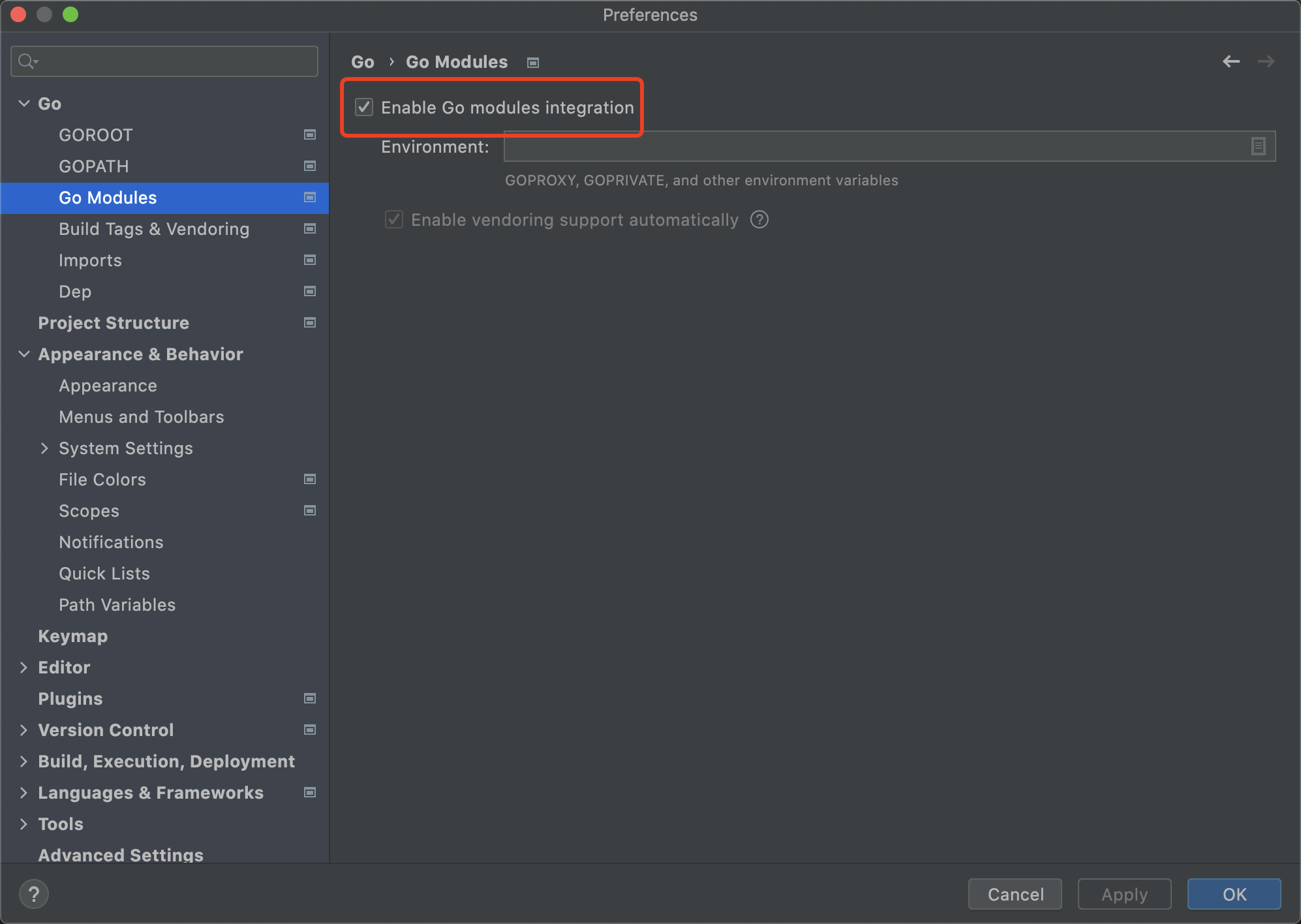
GoLand 是开箱即用的,几乎不需要任何配置就可以愉快的玩耍。
3、总结
总结一下,如下几个关键步骤:
- 下载安装 Go
- 配置 PATH 环境变量
- 配置 GOPROXY
- 选择 GoLand 或 VSCode 或其他你喜欢的开发工具
Enjoy Coding with Go!
Backlinks: